Dark Angels Team (.crypt) ransomware virus - verwijdering en decryptie opties
RansomwareOok bekend als: Dark Angels Team virus
Doe een gratis scan en controleer of uw computer is geïnfecteerd.
VERWIJDER HET NUOm het volledige product te kunnen gebruiken moet u een licentie van Combo Cleaner kopen. Beperkte proefperiode van 7 dagen beschikbaar. Combo Cleaner is eigendom van en wordt beheerd door RCS LT, het moederbedrijf van PCRisk.
Wat is Dark Angels Team ransomware?
Tijdens het inspecteren van nieuwe aanmeldingen bij VirusTotal, ontdekten onze onderzoekers het Dark Angels Team ransomware-type programma. We stelden vast dat dit kwaadaardige programma behoort tot de Babuk ransomware familie.
Na het opstarten van een voorbeeld op onze test machine, ontdekten we dat het bestanden versleutelt en hun bestandsnamen voorziet van een ".crypt" extensie. Bijvoorbeeld, een bestand met de initiële titel "1.jpg" verscheen als "1.jpg.crypt", "2.png" als "2.png.crypt", en zo verder voor alle getroffen bestanden.
Zodra het encryptie proces was voltooid, dropte deze ransomware een bericht om losgeld te eisen - "How_To_Restore_Your_Files.txt" - op het bureaublad. Dit bestand bevatte een link naar een Tor website, die identieke tekst weergaf als het bericht om losgeld te eisen. Op basis van deze berichten is het duidelijk dat Dark Angels Team zich eerder richt op bedrijven dan op particulieren.
Screenshot van bestanden versleuteld door Dark Angels Team ransomware:
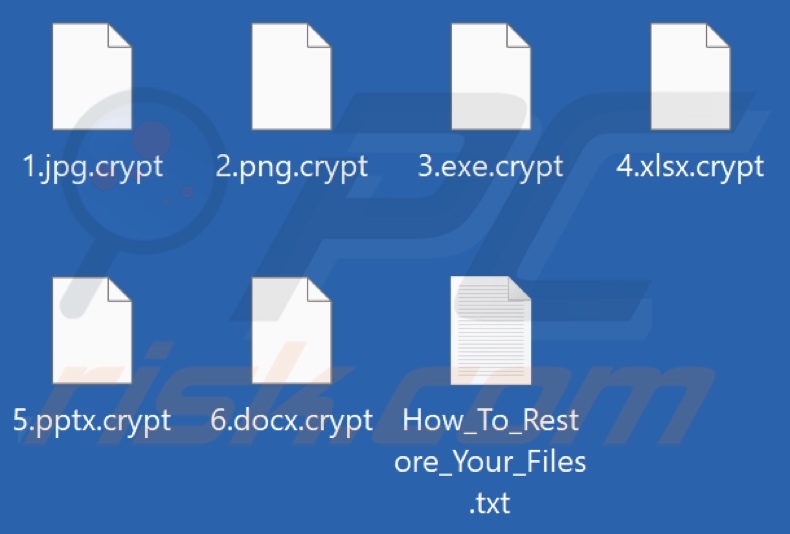
Dark Angels Team ransomware overzicht
De tekst die wordt gepresenteerd in het tekstbestand van Dark Angels Team ransomware en de Tor-netwerk website vermeldt dat het netwerk van het slachtoffer is gecompromitteerd, bestanden zijn versleuteld, back-ups zijn verwijderd, en gevoelige gegevens zijn gestolen.
Deze berichten waarschuwen slachtoffers tegen de volgende acties: het bewerken van getroffen bestanden (bijv. hernoemen, verplaatsen, kopiëren, enz.), het opnieuw opstarten of afsluiten van de geïnfecteerde apparaat(en), het gebruik van herstelsoftware van derden, of contact opnemen met de autoriteiten - aangezien al deze acties kunnen resulteren in permanent gegevensverlies.
In de aantekeningen wordt vervolgens gedetailleerd ingegaan op de gestolen inhoud (dit gedeelte kan variëren naargelang het slachtoffer). Het slachtoffer krijgt vier dagen de tijd om contact op te nemen met de cybercriminelen en de decryptietools te kopen (die nodig zijn om de versleutelde gegevens te herstellen). Als zij weigeren aan de eisen van de cybercriminelen te voldoen, worden de decoderingssleutels verwijderd (waardoor bestandsherstel onmogelijk wordt) en wordt de gestolen informatie gelekt of online verkocht.
Op basis van onze uitgebreide ervaring met het onderzoeken van ransomware infecties, kunnen we concluderen dat decryptie zelden mogelijk is zonder tussenkomst van de cybercriminelen.
Bovendien, ondanks het betalen van het losgeld - ontvangen slachtoffers vaak niet de beloofde decryptie tools. Daarom adviseren wij tegen het voldoen aan de eisen van de criminelen en dus het ondersteunen van hun illegale activiteiten.
Het verwijderen van Dark Angels Team ransomware van het besturingssysteem zal voorkomen dat het meer gegevens versleutelt. Echter, verwijdering zal reeds getroffen bestanden niet herstellen. De enige oplossing is om ze te herstellen van een backup (indien beschikbaar).
We raden sterk aan om back-ups op meerdere verschillende locaties te bewaren (bijv. externe servers, losgekoppelde opslagapparaten, etc.) - om de veiligheid van de gegevens te waarborgen.
Ransomware voorbeelden
Starmoon, Yashma, en Ttii zijn slechts een paar voorbeelden van de ransomware die we recentelijk hebben geanalyseerd. Kwaadaardige programma's binnen deze classificatie werken praktisch identiek, maar ze hebben twee grote verschillen - de cryptografische algoritmen die ze gebruiken (symmetrisch of asymmetrisch) en de grootte van het losgeld.
Hoe heeft ransomware mijn computer geïnfecteerd?
Malware (inclusief ransomware) wordt voornamelijk verspreid via phishing en social engineering technieken. Kwaadaardige software wordt meestal gepresenteerd als of gebundeld met gewone programma's/media. Besmette bestanden kunnen verschillende formaten hebben, bv. archieven (ZIP, RAR, enz.), uitvoerbare bestanden (.exe, .run, enz.), PDF- en Microsoft Office-documenten, JavaScript, enz. Zodra een dergelijk bestand is geopend, wordt de malware gedownload/geïnstalleerd.
De meest voorkomende verspreidingsmethoden zijn: schadelijke bijlagen en koppelingen in spam-e-mails en -berichten, drive-by (stiekeme en misleidende) downloads, online oplichting, onbetrouwbare downloadbronnen (bijv. onofficiële en freewarewebsites, P2P-sharingnetwerken, enz.), illegale softwareactiveringstools ("cracks") en nepupdates.
| Naam | Dark Angels Team virus |
| Type bedreiging | Ransomware, Crypto Virus, Files locker |
| Gecodeerde bestanden extensie | .crypt |
| Losgeld eisend bericht | How_To_Restore_Your_Files.txt |
| Gratis decryptietool beschikbaar | Nee |
| Contactgegevens cybercriminelen | Chat op de Tor network website |
| Detectienamen | Avast (Win32:RansomX-gen [Ransom]), Combo Cleaner (Generic.Ransom.Babuk.!s!.G.953D5364), ESET-NOD32 (een variant van Win32/Filecoder.Babyk.A), Kaspersky (HEUR:Trojan-Ransom.Win32.Generic), Microsoft (Ransom:Win32/Babuk.MAK!MTB), volledige lijst van detecties (VirusTotal) |
| Symptomen | Kan bestanden die op uw computer zijn opgeslagen niet openen, voorheen functionerende bestanden hebben nu een andere extensie (bijvoorbeeld my.docx.locked). Een bericht om losgeld te eisen wordt op uw bureaublad weergegeven. Cybercriminelen eisen betaling van losgeld (meestal in bitcoins) om uw bestanden te ontgrendelen. |
| Verspreidingsmethodes | Geïnfecteerde e-mailbijlagen (macro's), torrent-websites, schadelijke advertenties. |
| Schade | Alle bestanden worden versleuteld en kunnen niet worden geopend zonder losgeld te betalen. Er kunnen extra trojans en malware infecties samen met een ransomware infectie worden geïnstalleerd. |
| Malware verwijderen (Windows) |
Om mogelijke malware-infecties te verwijderen, scant u uw computer met legitieme antivirussoftware. Onze beveiligingsonderzoekers raden aan Combo Cleaner te gebruiken. Combo Cleaner voor Windows DownloadenGratis scanner die controleert of uw computer geïnfecteerd is. Om het volledige product te kunnen gebruiken moet u een licentie van Combo Cleaner kopen. Beperkte proefperiode van 7 dagen beschikbaar. Combo Cleaner is eigendom van en wordt beheerd door RCS LT, het moederbedrijf van PCRisk. |
Hoe beschermt u zich tegen ransomware infecties?
Wij raden ten zeerste aan om alleen te downloaden van officiële en geverifieerde kanalen. Bovendien moeten alle programma's worden geactiveerd en bijgewerkt met functies/tools die door echte ontwikkelaars worden aangeboden.
We adviseren ook om voorzichtig te zijn met inkomende e-mail. De bijlagen en links in dubieuze/irrelevante e-mails en berichten - mogen niet worden geopend, omdat ze malware kunnen bevatten.
Het is van het grootste belang een betrouwbaar antivirusprogramma te installeren en up-to-date te houden. Beveiligingsprogramma's moeten worden gebruikt om regelmatig systeemscans uit te voeren en gedetecteerde bedreigingen/problemen te verwijderen. Als uw computer al geïnfecteerd is met Dark Angels Team, raden wij u aan een scan uit te voeren met Combo Cleaner Antivirus voor Windows om deze ransomware automatisch te verwijderen.
Verschijning van Dark Angels Team ransomware's tekstbestand "How_To_Restore_Your_Files.txt" (GIF):
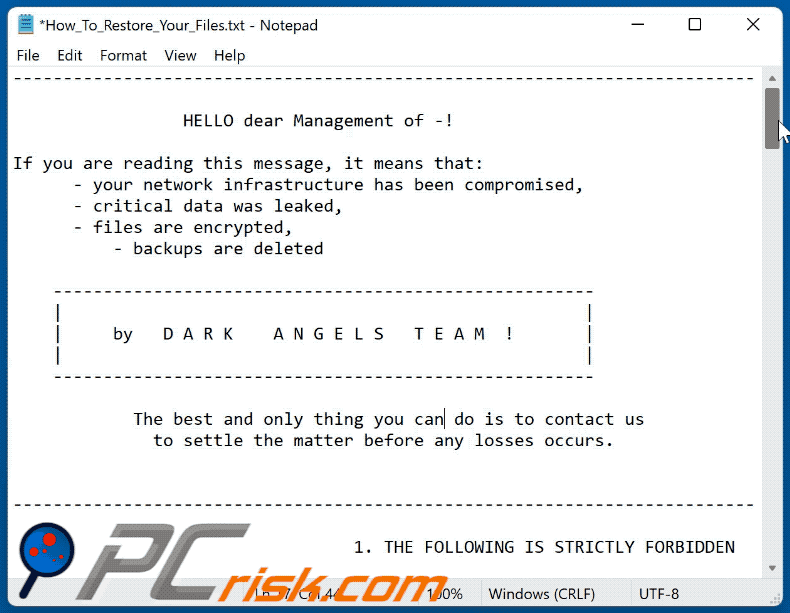
Screenshot van Dark Angels Team ransomware's Tor netwerk website:
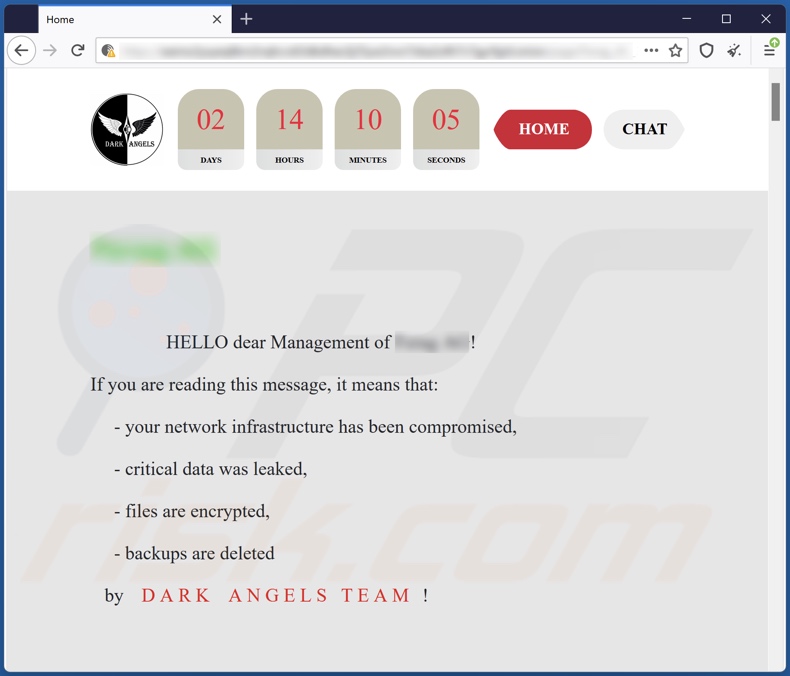
Tekst in het tekstbestand en op de website:
-----------------------------------------------
HELLO dear Management of -!
If you are reading this message, it means that:
- your network infrastructure has been compromised,
- critical data was leaked,
- files are encrypted,
- backups are deleted
------------------------------------------------------
| |
| by D A R K A N G E L S T E A M ! |
| |
------------------------------------------------------
The best and only thing you can do is to contact us
to settle the matter before any losses occurs.
-----------------------------------------------
1. THE FOLLOWING IS STRICTLY FORBIDDEN
1.1 EDITING FILES ON HDD.
Renaming, copying or moving any files
could DAMAGE the cipher and
decryption will be impossible.
1.2 USING THIRD-PARTY SOFTWARE.
Trying to recover with any software
can also break the cipher and
file recovery will become a problem.
1.3 SHUTDOWN OR RESTART THE PC.
Boot and recovery errors can also damage the cipher.
Sorry about that, but doing so is entirely at your own risk.
1.4 HIRING THE EUROPOL AND OTHERS
Cooperating with the EUROPOL, INTERPOL and so on
and involving their officers in negotiations
will end our communication with you
and we will share all the leaked data for free.
-----------------------------------------------
2. EXPLANATION OF THE SITUATION
2.1 HOW DID THIS HAPPEN
The security of your IT perimeter has been compromised (it's not perfect at all).
We encrypted your workstations and servers to make the fact of the intrusion visible and to prevent you from hiding critical data leaks.
We spent a lot of time researching and finding out the most important directories of your business, your weak points.
So, we has DOWNLOADED about 2.5TB ( ~ 2 500 GBs) of your most SENSITIVE Data just in case if you will NOT PAY, than everything will be PUBLISHED in Media, hacking forums(China, Ukraine, Russia etc) and/or SOLD to any third-party.
2.2 "WE HAS COLLECTED SUCH DATA AS:
- Project Files and Drawings(CAD files, Manuals, concept, Konstruktion_MBAU, *.vsd, *.stp, *.dwg, *.odg, *.dws, *.dwt, *.dfx, *.swg, *.ipt, *.iam, *.cdr, *.SLDDRW, *.SLDPRT, *.SLDASM, *.SKP, *.STEP, *.igs, *.iges, *.STL )
- Forschung, HW-Allgemein, Konstruktion_MBAU, Programme, Leittechnik etc
- Oracle Production DB from SRHW8226 & SRHW8239
- MSSQL Production DB from SRHW8042, SRHW8144 etc
- PII - Personal Identification Information !
- HR files, Accountant files
- Most importants files from SRHW8100(srv003) and other FileServers
- Emails and working files of top management and many employees(about 45 PST files)
- Geheimhaltungsvereinbarung(NDA), Patents, Secret and Confidential infromation
- Customer and partner files, including correspondence
and many many more.
2.3 TO DO LIST (best practies)
- Contact us as soon as possible.
- Contact us only in our live chat, otherwise you can run into scammers.
- Purchase our decryption tool and decrypt your files. There is no other way to do this.
- Realize that dealing with us is the shortest way to success and secrecy.
- Give up the idea of using decryption help programs, otherwise you will destroy the system permanently.
- Avoid any third-party negotiators and recovery groups. They can become the source of leaks.
-----------------------------------------------
3. POSSIBLE DECISIONS
3.1 NOT MAKING THE DEAL
- After 4 days starting tomorrow your leaked data will be Disclosed or sold.
- We will also send the data to all interested supervisory organizations and the media.
- Decryption key will be deleted permanently and recovery will be impossible.
- Losses from the situation can be measured based on your annual budget.
3.2 MAKING THE WIN-WIN DEAL
- You will get the only working Decryption Tool and the how-to-use Manual.
- You will get our guarantees (with log provided) of non-recovarable deletion of all your leaked data.
- You will get our guarantees of secrecy and removal of all traces related to the deal in the Internet.
- You will get our security report on how to fix your security breaches.
- You will get our Advanced Penetration Test Report about your security.
- We guarantee the removal of all backdoors in your network
-----------------------------------------------
4. EVIDENCE OF THE LEAKAGE
------------------------------------------------
5. HOW TO CONTACT US
5.1 Download and install TOR Browser hxxps://torproject.org
5.2 Go to our live-chat website at ***********
5.3 You can request additional Proof Pack with your data in our live chat to review.
5.4 In case TOR Browser is restricted in your area use VPN services.
5.5 All leaked Data will be Disclosed in 4 Days if you remain silent.
5.6 Your Decryption keys will be permanently destroyed at the moment the leaked Data is Disclosed.
5.7 Your Data will immediately Disclosed if you will hire third-party negotiators to contact us.
-----------------------------------------------
6. RESPONSIBILITY
6.1 Breaking critical points of this offer will cause:
- Deletion of your decryption keys.
- Immediate sale or complete Disclosure of your leaked data.
- Notification of government supervision agencies, your competitors and clients.
-----------------------------------------------
Dark Angels Team ransomware verwijderen:
Onmiddellijke automatische malwareverwijdering:
Handmatig de dreiging verwijderen, kan een langdurig en ingewikkeld proces zijn dat geavanceerde computer vaardigheden vereist. Combo Cleaner is een professionele automatische malware verwijderaar die wordt aanbevolen om malware te verwijderen. Download het door op de onderstaande knop te klikken:
DOWNLOAD Combo CleanerDoor het downloaden van software op deze website verklaar je je akkoord met ons privacybeleid en onze algemene voorwaarden. Om het volledige product te kunnen gebruiken moet u een licentie van Combo Cleaner kopen. Beperkte proefperiode van 7 dagen beschikbaar. Combo Cleaner is eigendom van en wordt beheerd door RCS LT, het moederbedrijf van PCRisk.
Video die uitlegt welke stappen worden genomen in geval van een ransomware infectie:
Snelmenu:
- Wat is Dark Angels Team virus?
- STAP 1. Ransomware melden bij de autoriteiten.
- STAP 2. Het besmette apparaat isoleren.
- STAP 3. De ransomwarebesmetting identificeren.
- STAP 4. Decryptietools voor ransomware zoeken.
- STAP 5. Bestanden herstellen met tools voor gegevensherstel.
- STAP 6. Backups maken van gegevens.
Als u het slachtoffer bent gewoden van een ransomwareaanval, dan raden we u aan dit incident aan de autoriteiten te melden. Door de opsporingsinstanties informatie te verstrekken helpt u cybercriminaliteit op te sporen en aanvallers te vervolgen. Dit is een lijst met autoriteiten waar u een ransomwareaanval kunt melden. Voor de volledige lijst van lokale cyberbeveiligingscentra en informatie over waarom u ransomwareaanvallen moet melden, kunt u dit artikel lezen.
Lijst met lokale autoriteiten waar ransomware moet worden gemeld (afhankelijk van uw woonplaats):
VS - Internet Crime Complaint Centre IC3
VK - Action Fraud
Spanje - Policía Nacional
Frankrijk - Ministère de l'Intérieur
Duitsland - Polizei
Italië - Polizia di Stato
Nederland - Politie
Polen - Policja
Portugal - Polícia Judiciária
Het besmette apparaat isoleren:
Sommige ransomware-infecties zijn ontworpen om bestanden op externe opslagapparaten te versleutelen en te infecteren en zich over het hele lokale netwerk te verspreiden. Daarom is het erg belangrijk om het besmette apparaat (de computer) zo snel mogelijk te isoleren.
Stap 1: De internetverbinding verbreken.
De eenvoudigste manier om een computer los te koppelen van internet, is het lostrekken van de ethernetkabel naar het moederbord. Sommige apparaten zijn echter verbonden via een draadloos netwerk en voor sommige gebruikers (vooral degenen die niet bijzonder technisch onderlegd zijn) kan het loskoppelen van kabels moeilijk zijn. U kunt uw computersyseem gelukkig ook loskoppelen van het internet via het Configuratiescherm:
Navigeer naar "Configuratiescherm", klik op de zoekmachinebalk in de rechterbovenhoek van het scherm, typ "Netwerk en delen centrum" en kies het zoekresultaat: 
Klik op "Adapterinstellingen wijzigen" in de linkerbovenhoek van het scherm: 
Klik rechts op elke verbinding en kies "Uitschakelen". Zodra deze zijn uitgeschakeld is de computer niet langer verbonden met internet. Om de verbinding te herstellen klikt u gewoon met de rechtermuisknop op de verbinding en kiest u "Inschakelen". 
Stap 2: Ontkoppel alle opslagapparaten.
Zoals hierboven vermeld, kan ransomware gegevens versleutelen en alle opslagapparaten besmetten die op de computer zijn aangesloten. Daarom moeten alle externe opslagapparaten (flashdrives, draagbare harde schijven, enz.) onmiddellijk worden losgekoppeld. We raden u echter ten zeerste aan om elk apparaat eerst "uit te werpen" voordat u het loskoppelt, en dit om gegevensbeschadiging te voorkomen:
Navigeer naar "Mijn Computer", klik rechts op elk aangesloten apparaat en klik op "Uitwerpen": 
Stap 3: Meld u af bij alle cloudopslagdiensten.
Sommigr ransomware kan mogelijk de software kapen die gegevens uploadt naar "de Cloud". Hierdoor kunnen gegevens in de cloud beschadigd worden of worden versleuteld. Daarom moet u zich afmelden bij alle cloudopslagaccounts in browsers en andere gerelateerde software. Verwijder eventueel de cloudsoftware tijdelijk totdat de infectie volledig is verwijderd.
De ransomwarebesmetting identificeren:
Om een infectie goed te kunnen verwijderen, moet men deze eerst identificeren. Sommige ransomware-infecties tonen berichten met de vraag om losgeld (zie het tekstbestand van de WALDO-ransomware hieronder).

Dit is echter zeldzaam. In de meeste gevallen bevat de ransomware kortere berichten die simpelweg aangeven dat de gegevens gecodeerd zijn en dat de slachtoffers losgeld moeten betalen. Ransomware genereert doorgaans berichten met verschillende bestandsnamen (bijvoorbeeld "_readme.txt", "READ-ME.txt", "DECRYPTION_INSTRUCTIONS.txt", "DECRYPT_FILES.html", enz.). Daarom lijkt het gebruik van de naam van een losgeldbericht ook een goede manier om de infectie te identificeren. Het probleem is echter dat veel van deze namen generiek zijn en dat sommige infecties dezelfde namen gebruiken, ook al verschillen de berichten en zijn de infecties zelf niet gerelateerd. Daarom zal het gebruik van alleen de bestandsnaam van het bericht vaak ondoeltreffend zijn en kan dit zelfs leiden tot permanent gegevensverlies (doordat er dan wordt gepoogd om gegevens te ontsleutelen met tools die zijn ontworpen voor andere ransomware-infecties, dit zal waarschijnlijk de bestanden permanent beschadigen en decodering zal niet langer mogelijk zijn. zelfs niet met de juiste tools).
Een andere manier om een ransomware-infectie te identificeren, is door de bestandsextensie te controleren, die aan elk gecodeerd bestand is toegevoegd. Ransomware-infecties dragen vaak de naam van de extensies die ze toevoegen (zoals de bestanden hieronder, die werden versleuteld door de Qewe-ransomware).

Deze methode is echter alleen effectief als de toegevoegde bestandsextensie ook echt uniek is. Veel ransomware-infecties voegen een generieke extensie toe (bijvoorbeeld ".encrypted", ".enc", ".crypted", ".locked", enz.). In deze gevallen is het identificeren van ransomware aan de hand van de toegevoegde extensie onmogelijk.
Eén van de snelste en eenvoudigste manieren om ransomware te identificeren is de ID Ransomware-website. Deze service herkent de meeste bestaande ransomware-infecties. Slachtoffers moeten enkel een een losgeldbericht en / of een versleuteld bestand uploaden (we raden u aan om indien mogelijke beide te uploaden).

De ransomware wordt binnen enkele seconden geïdentificeerd en u krijgt verschillende details, zoals de naam van de malwarefamilie waartoe de infectie behoort, of deze decodeerbaar is, enzovoort.
Voorbeeld 1 (De Qewe [Stop/Djvu] ransomware):

Voorbeeld 2 (.iso [Phobos] ransomware):

Als uw gegevens toch blijkt te zijn gecodeerd door een ransomware die niet wordt ondersteund door ID Ransomware, dan kunt u altijd proberen op internet te zoeken met behulp van bepaalde trefwoorden (bijvoorbeeld naam van het losgeldbericht, bestandsextensie, verstrekte contactgegevens, cryptowallet-adressen, enz.).
Decryptietools zoeken:
De versleutelingsalgoritmen die door de meeste ransomwares worden gebruikt, zijn buitengewoon geavanceerd en, als de versleuteling correct wordt uitgevoerd, kan alleen de ontwikkelaar uw gegevens herstellen. Dit komt doordat voor de decodering een specifieke sleutel nodig is, die tijdens de codering wordt aangemaakt. Gegevens herstellen zonder deze sleutel is onmogelijk. In de meeste gevallen bewaren de cybercriminelen sleutels op een externe server en niet op de geïnfecteerde machine. Dharma (CrySis), Phobos en andere bekende families van ransomware-infecties zijn vrijwel foutloos, en daarbij is het gewoon onmogelijk om versleutelde gegevens te herstellen zonder de tussenkomst van de ontwikkelaars. Desondanks zijn er ook tientallen ransomwares die slecht ontwikkeld zijn en die bugs bevatten (bijvoorbeeld het gebruik van identieke coderings- / decoderingssleutels voor elk slachtoffer, lokaal opgeslagen sleutels, enz.). Controleer daarom altijd of er decoderingstools bestaan voor de ransomware die uw computer heeft besmet.
De juiste decryptietool zoeken op internet kan lastig zijn. Daarom raden we u aan het No More Ransom Project te gebruiken, en dt is waarom identificatie van de ransomware handig is. De website van No More Ransom Project bevat een sectie "Decryptietools" met een zoekbalk. Voer daar de naam in van de ransomware die u hebt geïdentificeerd, en bekijk de beschikbare decryptors.

Bestanden herstellen met tools voor gegevensherstel:
Afhankelijk van de situatie (de kwaliteit van de ransomware, het gebruikte versleutelingsalgoritme enz.) kan het mogelijk zijn om bestanden te herstellen met behulp van tools van derden. Hiervoor raden we u de tool Recuva aan, ontwikkeld door CCleaner. Deze tool ondersteunt meer dan duizend gegevenstypen (afbeeldingen, video, audio, documenten, enz.) en is zeer intuïtief (er is weinig kennis nodig om gegevens te herstellen). Bovendien is het gebruik van de herstelfunctie volledig gratis.
Stap 1: Voer een scan uit.
Start de Recuva-applicatie en volg de wizard. U krijgt verschillende vensters te zien waarin u kunt kiezen naar welke bestandstypen u wilt zoeken, welke locaties moeten worden gescand, enz. Het enige dat u moet doen, is in de opties selecteren waar u naar zoekt en de scan starten. We raden u aan om de "Diepe scan" in te schakelen voordat u begint, anders zijn de scanmogelijkheden van dit programma beperkt.

Wacht tot Recuva de scan heeft voltooid. De scanduur is afhankelijk van het aantal bestanden (aantal én bestandsgrootte) dat u scant (het scannen van enkele honderden gigabytes kan bijvoorbeeld meer dan een uur duren). Wees dus geduldig tijdens het scanproces. We raden u ook af om bestaande bestanden te wijzigen of te verwijderen, aangezien dit de scan kan verstoren. Als u tijdens het scannen bestanden toevoegt (bijvoorbeeld door deze te downloaden), dan zal de scanduur worden verlengd:

Stap 2: Gegevens herstellen.
Zodra het proces is voltooid, selecteert u de mappen / bestanden die u wilt herstellen en klikt u op "Herstellen". Houd er rekening mee dat er voldoene vrije ruimte nodig is op uw harde schijf om gegevens te kunnen herstellen:

Backups maken van uw gegevens:
Uw bestanden goed beheren en er backups van maken is belangrijk voor de veiligheid van uw gegevens. Wees dus altijd voorzichtig en plan vooruit.
Partitiemanagement: We raden u aan uw gegevens op meerdere partities te bewaren en belangrijke bestanden niet op dezelfde partitie als het besturingssysteem te bewaren. Als u in een situatie terechtkomt waarin u het systeem niet kunt opstarten en u wordt gedwongen de schijf waarop het besturingssysteem is geïnstalleerd te formatteren (in de meeste gevallen is dit waar malware-infecties zich verbergen), dan zult u alle gegevens verliezen op die partitie. Vandaar het voordeel van het instellen van meerdere partities: als u het volledige opslagapparaat aan een enkele partitie hebt toegewezen, wordt u gedwongen alles te verwijderen, maar door meerdere partities aan te maken en de gegevens correct toe te wijzen, kunt u dit voorkomen. U kunt uw partities eenvoudig formatteren zonder de andere partities te wijzigen. Zo wordt de ene partitie opgeschoond en blijven de andere onaangeroerd, en blijven uw gegevens veilig bewaard. Het beheren van partities is vrij eenvoudig en u kunt alle benodigde informatie vinden op de Microsoft website met documentatie.
Gegevensbackups: Een van de meest betrouwbare back-upmethoden is om een extern opslagapparaat te gebruiken voor uw backups en dit niet te verbinden met uw computersysteem. Kopieer uw gegevens naar een externe harde schijf, flashdrive, SSD, HDD of een ander opslagapparaat, koppel deze los en bewaar deze op een veilige en droge plaats uit de buurt van zon en extreme temperaturen. Deze methode is natuurlijk niet erg praktisch, want back-ups en updates van gegevens moeten met enige regelmaat worden gemaakt. U kunt ook een cloudservice of externe server gebruiken. Hiervoor is een internetverbinding vereist en is er altijd een kans op beveiligingsinbreuken, hoewel dat zelden voorkomt.
We raden u aan om Microsoft OneDrive te gebruiken om backups te bewaren van uw bestanden. Met OneDrive kunt u uw persoonlijke bestanden en gegevens in de cloud opslaan en bestanden synchroniseren tussen computers en mobiele apparaten, zodat u uw bestanden vanaf al uw Windows-apparaten kunt openen en bewerken. Met OneDrive kunt u bestanden opslaan, delen en er previews van weergeven, de downloadgeschiedenis openen, bestanden verplaatsen, verwijderen en hernoemen, nieuwe mappen maken en nog veel meer.
U kunt een back-up maken van uw belangrijkste mappen en bestanden op uw pc (uw bureaublad-, documenten- en afbeeldingenmappen). Enkele van de meest opvallende functies van OneDrive zijn bestandsversiebeheer, waarmee oudere versies van bestanden tot 30 dagen bewaard blijven. OneDrive heeft ook een prullenbak waarin al uw verwijderde bestanden voor een beperkte tijd worden bewaard. Verwijderde bestanden worden niet meegeteld bij de opslaglimieten van de de gebruikers.
OneDrive werkt met HTML5-technologie en u kunt er bestanden tot 300 MB mee uploaden via klikken en slepen in de webbrowser, of bestanden tot 10 GB via de OneDrive desktop-app. Met OneDrive kunt u volledige mappen downloaden als een enkel ZIP-bestand met maximaal 10.000 bestanden, hoewel er per download een limiet is van 15 GB.
OneDrive wordt standaard geleverd met 5 GB gratis opslagruimte. Extra opslaglimieten van 100 GB, 1 TB en 6 TB zijn beschikbaar met een betalend abonnement. U kunt deze abonnementen verkrijgen door extra opslagruimte aan te kopen, al dan niet in combinatie met een Office 365-abonnement.
Een gegevensbackup maken:
De backup-procedur blijft dezelfde voor alle types bestanden en mappen. Dit is hoe u een backup van uw bestanden kunt maken met Microsoft OneDrive
Stap 1: Kies de bestanden en mappen waar u een backup van wilt maken.

Klikop het OneDrive cloud-icoon om het OneDrive-menu te openen. In dit menu kunt u uw backup-instellingen personaliseren.

Klik op Hulp & instellingen en kies Instellingen uit het uitklapmenu.

Ga naar het tabblad Backup en klik op Backup beheren.

In dit menu, kunt u kiezn om een backup te maken van het Bureaublad en alle bestanden daarin, of van de mappen Documenten en Afbeeldingen, met alle bestanden daarin. Klik op Backup starten.
Wanneer u nu een bestand of map toevoegt aan het bureaublad en de mappen Documenten en Afbeeldingen, wordt er automatisch een back-up van gemaakt op OneDrive.
Om mappen en bestanden toe te voegen die niet op de hierboven getoonde locaties staan, moet u ze handmatig toevoegen.

Open Verkenner en navigeer naar de locatie van het bestand/de map waarvan u een backup wilt maken. Selecteer deze, klik er met de rechtermuisknop op en klik op Kopiëren.

Vervolgens navigert u naar OneDrive, en klikt u met de rechtermuisknop gelijk waar in het venster, en klikt u op Plakken. U kunt ook een bestand slepen en neerzetten in OneDrive. OneDrive maakt automatisch een back-up van de map / het bestand.

Van alle bestanden die aan de OneDrive-map zijn toegevoegd, wordt automatisch een back-up in de cloud gemaakt. De groene cirkel met het vinkje erin geeft aan dat het bestand zowel lokaal als op OneDrive beschikbaar is en dat de bestandsversie op beide hetzelfde is. Het pictogram met een blauwe wolk geeft aan dat het bestand nog niet is gesynchroniseerd en alleen beschikbaar is op OneDrive. Het synchronisatiepictogram geeft aan dat het bestand momenteel wordt gesynchroniseerd.
Om bestanden te openen die enkel beschikbaar zijn op OneDrive online, gaat u naar het Hulp & instellingen-uitklapmenu en kiest u Online weergeven.

Stap 2: Corrupte bestanden herstellen.
OneDrive zorgt ervoor dat de bestanden gesynchroniseerd blijven, dus de versie van het bestand op de computer is dezelfde versie in de cloud. Als ransomware uw bestanden echter heeft gecodeerd, kunt u gebruikmaken van de OneDrive versiegeschiedenis-functie en zo bestanden herstellen naar een versie die werd gemaakt voor de versleuteling.
Microsoft 365 heeft een ransomwaredetectiefunctie die u waarschuwt wanneer uw OneDrive-bestanden dreigen te worden versleuteld of werden aangevallen. Deze functie helpt u bij het herstellen van uw bestanden. Houd er echter rekening mee dat als u geen betaald Microsoft 365-abonnement heeft, u slechts één keer gratis detectie en bestandsherstel kunt gebruiken.
Als uw OneDrive-bestanden worden verwijderd, beschadigd of geïnfecteerd door malware, kunt u uw volledige OneDrive herstellen naar een eerder tijdstip. Hier ziet u hoe u uw volledige OneDrive kunt herstellen:

1. Als u zich heeft aangemeld met een persoonlijk account, klikt u op het tandwiel Instellingen bovenaan de pagina. Klik vervolgens op Opties en selecteer Uw OneDrive herstellen.
Als u bent aangemeld met een werk- of schoolaccount, klikt u op het tandwiel Instellingen boven aan de pagina. Klik vervolgens op Uw OneDrive herstellen.
2. Selecteer op de pagina Uw OneDrive herstellen een datum in het uitklapmenu. Merk op dat als u uw bestanden herstelt na een automatische detectie van ransomware, de aanbevolen hersteldatum reeds voor u is geselecteerd.
3. Nadat u alle opties voor bestandsherstel heeft geconfigureerd, klikt u op Herstellen om alle verdachte wijzigingen aan uw bestanden ongedaan te maken.
De beste manier om schade door ransomware-infecties te voorkomen, is regelmatig backups van uw gegevens te maken.
Veelgestelde vragen (FAQ)
Hoe is mijn computer gehackt en hoe hebben hackers mijn bestanden versleuteld?
Uitvoerbare bestanden van ransomware worden meestal vermomd als of gebundeld met gewone programma's/media - daarom voeren slachtoffers deze bestanden vaak zelf uit (openen). Deze kwaadaardige software wordt voornamelijk verspreid via drive-by downloads, spam mail, online oplichting, onbetrouwbare downloadkanalen (bijv. freeware en websites van derden, Peer-to-Peer sharing netwerken, etc.), illegale programma-activatie ("cracking") tools, en nep-updates.
Hoe open ik ".crypt" bestanden?
Om bestanden te kunnen blijven gebruiken is decryptie nodig. Met andere woorden, de versleutelde (".crypt") bestanden kunnen niet geopend of anderszins gebruikt worden - tenzij ze ontsleuteld worden.
Waar moet ik zoeken naar gratis decryptie tools voor Dark Angels Team ransomware?
In het geval van een ransomware aanval, raden we aan om de No More Ransom project website te bezoeken (meer informatie hierboven).
Ik kan jullie veel geld betalen, kunnen jullie bestanden voor mij decoderen?
Wij bieden dit soort diensten niet aan. Het moet benadrukt worden dat decryptie meestal onmogelijk is zonder tussenkomst van de cybercriminelen. Daarom zijn derden die betaalde decryptie aanbieden waarschijnlijk oplichting of bedoeld om op te treden als tussenpersonen tussen slachtoffers en criminelen.
Zal Combo Cleaner me helpen Dark Angels Team ransomware verwijderen?
Ja, Combo Cleaner kan computers scannen en gedetecteerde ransomware infecties verwijderen. Het is opmerkelijk dat terwijl het gebruik van een anti-virus is de eerste stap in ransomware herstel is, beveiligingssoftware niet in staat is om bestanden te decoderen.
Delen:

Tomas Meskauskas
Deskundig beveiligingsonderzoeker, professioneel malware-analist
Ik ben gepassioneerd door computerbeveiliging en -technologie. Ik ben al meer dan 10 jaar werkzaam in verschillende bedrijven die op zoek zijn naar oplossingen voor computertechnische problemen en internetbeveiliging. Ik werk sinds 2010 als auteur en redacteur voor PCrisk. Volg mij op Twitter en LinkedIn om op de hoogte te blijven van de nieuwste online beveiligingsrisico's.
Het beveiligingsportaal PCrisk wordt aangeboden door het bedrijf RCS LT.
Gecombineerde krachten van beveiligingsonderzoekers helpen computergebruikers voorlichten over de nieuwste online beveiligingsrisico's. Meer informatie over het bedrijf RCS LT.
Onze richtlijnen voor het verwijderen van malware zijn gratis. Als u ons echter wilt steunen, kunt u ons een donatie sturen.
DonerenHet beveiligingsportaal PCrisk wordt aangeboden door het bedrijf RCS LT.
Gecombineerde krachten van beveiligingsonderzoekers helpen computergebruikers voorlichten over de nieuwste online beveiligingsrisico's. Meer informatie over het bedrijf RCS LT.
Onze richtlijnen voor het verwijderen van malware zijn gratis. Als u ons echter wilt steunen, kunt u ons een donatie sturen.
Doneren
▼ Toon discussie